Windows 시스템에 사전 설치된 것, Microsoft 스토어 및 인터넷에서 다운로드한 것. 그러나 이러한 응용 프로그램을 여는 방법은 위치에 따라 다를 수 있습니다.
다음 섹션에서는 모든 응용 프로그램을 열 수 있도록 Windows에서 제공하는 가장 빠른 네 가지 방법을 살펴보겠습니다. 이러한 방법은 Windows 10 및 Windows 11 모두에 적용할 수 있습니다.

Windows 검색 사용
작업 표시줄에 있는 Windows 검색 엔진은 시작 메뉴나 바탕 화면 아이콘을 탐색하지 않고도 응용 프로그램을 빠르게 열 수 있는 실용적이고 효율적인 방법입니다. 검색창에 애플리케이션 이름을 입력하면 일치하는 애플리케이션 목록이 나타납니다. 이 방법을 사용하면 시간이 절약되고 바탕 화면이나 작업 표시줄에서 쉽게 사용할 수 없는 응용 프로그램에 쉽게 액세스할 수 있습니다.
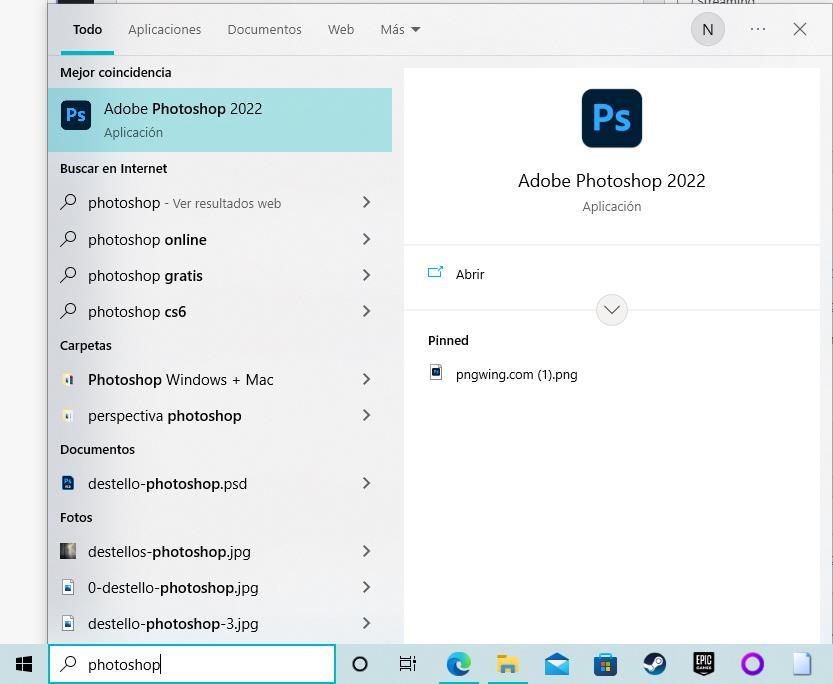
응용 프로그램의 철자나 이름이 정확하지 않은 경우 Windows 시작 메뉴를 사용하는 것이 유용한 옵션이 될 수 있습니다. 검색 엔진에만 의존하는 대신 시작 버튼을 클릭하고 사용 가능한 애플리케이션 목록을 통해 필요한 애플리케이션으로 이동할 수 있습니다.
Windows 바탕 화면에서
바로 가기 및 기타 파일로 바탕 화면을 어지럽히지 않으려면 폴더를 만들어 구성하는 것이 좋습니다. 이렇게 하면 관련 바로 가기와 파일을 함께 그룹화하고 더 쉽게 액세스할 수 있습니다. 바탕 화면에 새 폴더를 만들려면 바탕 화면의 빈 공간을 마우스 오른쪽 버튼으로 클릭하고 "새로 만들기"를 선택한 다음 "폴더"를 선택합니다. 폴더에 "업무용 앱" 또는 "게임"과 같이 의미 있는 이름을 지정한 다음 관련 바로 가기 및 파일을 폴더로 끌어다 놓습니다.
또 다른 유용한 팁은 자주 사용하는 응용 프로그램에 대해 "작업 표시줄에 고정" 옵션을 사용하는 것입니다. 이렇게 하려면 시작 메뉴 또는 검색 결과에서 애플리케이션을 마우스 오른쪽 버튼으로 클릭하고 "작업 표시줄에 고정"을 선택합니다. 그러면 응용 프로그램의 아이콘이 작업 표시줄에 나타나므로 클릭 한 번으로 빠르게 실행할 수 있습니다.
요컨대 바탕 화면에서 바로 가기를 사용하는 것이 도움이 될 수 있지만 적절하게 구성을 염두에 두고 수행하는 경우에만 가능합니다. 응용 프로그램을 빠르게 시작하려면 Windows 검색 엔진 및 작업 표시줄 바로 가기와 같은 다른 방법을 사용하는 것이 좋습니다.
작업 표시줄을 통해
클릭 한 번으로 Windows에서 응용 프로그램을 여는 가장 빠르고 간단한 방법 중 하나는 응용 프로그램을 작업 표시줄에 추가하는 것입니다. 작업 표시줄은 자동 숨기기로 설정하지 않는 한 여러 개의 데스크톱이나 모니터를 사용하더라도 모든 응용 프로그램에서 항상 볼 수 있습니다.
작업 표시줄에 애플리케이션이나 바로 가기를 추가하는 것은 쉽습니다. 응용 프로그램 아이콘이나 바로 가기를 작업 표시줄로 드래그하기만 하면 됩니다. 또는 응용 프로그램을 마우스 오른쪽 버튼으로 클릭하고 "작업 표시줄에 고정"을 선택하여 시작 메뉴에서 작업 표시줄에 응용 프로그램을 추가할 수 있습니다.
시작 메뉴와 함께
시작 메뉴에서 바로 가기를 만드는 옵션은 우리가 매우 산발적으로 사용하는 응용 프로그램에 이상적입니다. Windows 바탕 화면이나 작업 표시줄에 배치하는 것이 실용적이지 않은 응용 프로그램의 경우 특히 그렇습니다. 시작 메뉴에 바로 가기를 만들면 바탕 화면이나 작업 표시줄을 어지럽히지 않고 이러한 응용 프로그램에 빠르게 액세스할 수 있습니다.
